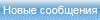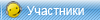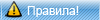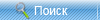Пять шагов до совершенства Шаг 1. Открываем ФШ. Заходим в слои и создаем копию имеющегося аватара(Ctrl + j).  Шаг 2. Для копии аватара выбираем следуещее: Изображение/Коррекция/Уровни. После чего, в выходных значениях белый бегунок сдвигаем до середины шкалы и нажимаем "ОК". Видим, как потемнел аватар.
Шаг 2. Для копии аватара выбираем следуещее: Изображение/Коррекция/Уровни. После чего, в выходных значениях белый бегунок сдвигаем до середины шкалы и нажимаем "ОК". Видим, как потемнел аватар. 
-----
 Шаг 3. Теперь создаем копию копии исходника(Ctrl + j) и выбираем для ее снова те самые параметры(Изображение/Коррекция/Уровни), но теперь уже сдвигаем белый бегунок в самое крайнее левое положение. Видим, как аватар совсем стал черным. Нажимаем "ОК".
Шаг 3. Теперь создаем копию копии исходника(Ctrl + j) и выбираем для ее снова те самые параметры(Изображение/Коррекция/Уровни), но теперь уже сдвигаем белый бегунок в самое крайнее левое положение. Видим, как аватар совсем стал черным. Нажимаем "ОК".  Шаг 4. Отключаем видимость всех слоев, кроме фона и переходим в режим Окно/Анимация. Видим наш первый кадр внизу(Извините, функция "окно" на скрине не видна, но вы ее увидите в верхней панели ФШ передпоследней).
Шаг 4. Отключаем видимость всех слоев, кроме фона и переходим в режим Окно/Анимация. Видим наш первый кадр внизу(Извините, функция "окно" на скрине не видна, но вы ее увидите в верхней панели ФШ передпоследней).  Шаг 5. Создаем новый кадр, включая видимость первого и второго слоя(фона и слоя, что немного его темней). Теперь у нас два кадра. Потом создаем снова новый кадр, но уже включая видимость всех слоев. Смотрим в нижнюю панель. Теперь устанавливаем параметры для этой панели. Время всех трех кадров должно быть 0 сек. А в выборе параметров цикла должно стоять "Постоянно". Готово. Нажимаем кнопку "Воспроизвести"(Это такой серый треугольничек).
Шаг 5. Создаем новый кадр, включая видимость первого и второго слоя(фона и слоя, что немного его темней). Теперь у нас два кадра. Потом создаем снова новый кадр, но уже включая видимость всех слоев. Смотрим в нижнюю панель. Теперь устанавливаем параметры для этой панели. Время всех трех кадров должно быть 0 сек. А в выборе параметров цикла должно стоять "Постоянно". Готово. Нажимаем кнопку "Воспроизвести"(Это такой серый треугольничек). 
-----

Как сохранить анимацию, выбрав оптимальный размер
Нажимаем "Файл" и "Сохранить для Web и устройств...". Появляется новое окно. Так как картинка у меня большая, я уменьшу ее размер до 120*90 и сохраню в формате GIF, после чего можно ее воспроизвести и сохранить. Вот и все, ничего сложного.

-----